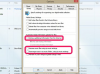Lähikuva sovelluskuvakkeista iPhonen näytöllä
Kuvan luotto: Peter Macdiarmid / Getty Images News / Getty Images
Toisin kuin tavallisen tietokoneen sovelluksissa, iPhone-sovelluksessa ei ole erillistä "Sulje"-painiketta, jonka avulla voit sammuttaa sen. Käytä sen sijaan iOS: n Multitasking-ominaisuutta, joka helpottaa sovellusten välillä vaihtamista, löytääksesi ja sulkeaksesi sovelluksesi. Lisäksi sovelluksen sammuttaminen Multitasking-ominaisuuden kautta ei estä sovellusta tuottamasta ääni- ja visuaalisia hälytyksiä. Vaikka joissakin sovelluksissa on mahdollisuus poistaa hälytykset käytöstä Asetukset-valikosta, voit poistaa hälytykset käytöstä kaikille sovelluksille erikseen ilmoituskeskuksen kautta tai samanaikaisesti Älä häiritse -toiminnolla ominaisuus. Tämän artikkelin tiedot koskevat iPhonea, jossa on iOS 7.1.2.
Sulje iPhone-sovellus
Moniajo-ominaisuus tallentaa luettelon äskettäin käyttämistäsi sovelluksista keskeytetyssä tilassa. Kun sovellus siirtyy keskeytettyyn tilaan, se ei käytä järjestelmäresursseja, ellei sillä ole taustalla toimivia palveluita, kuten Sää-sovellus. Taustalla toimivan sovelluksen sammuttaminen voi auttaa pidentämään iPhonesi akun käyttöikää. Lisäksi voit käynnistää reagoimattoman sovelluksen uudelleen sen sulkemisen jälkeen Multitasking-ominaisuuden kautta. Pääset käyttämään ominaisuutta kaksoisnapsauttamalla iPhonesi "Home"-painiketta nähdäksesi luettelon sovelluksista. Selaa sovelluksia pyyhkäisemällä sormea näytön poikki oikealle tai vasemmalle. Kun löydät sovelluksen, jonka haluat sulkea, pyyhkäise sovelluksen esikatseluruutua ylöspäin, kunnes se katoaa.
Päivän video
Pysäytä sovellusten ilmoitukset
Asetukset-valikon Ilmoituskeskus-osiossa on kattava luettelo sovelluksistasi, jotka luovat hälytyksiä, ja kunkin sovelluksen vastaavat ilmoitusasetukset. Voit poistaa sovelluksen hälytykset käytöstä napauttamalla "Asetukset" laitteesi aloitusnäytössä ja napauttamalla sitten "Ilmoituskeskus." Valitse sovellus, jota haluat muuttaa, ja poista sitten kaikki sovellukset käytöstä ilmoitusvaihtoehdot. Älä häiritse -ominaisuuden aktivointi hiljentää täysin kaikki iPhonesi ääni-ilmoitukset, kuten sähköposti-ilmoitukset ja puhelut. Ota ominaisuus käyttöön napauttamalla "Älä häiritse" -painiketta, joka muistuttaa kuuta. Avaa Ohjauskeskus pyyhkäisemällä sormeasi ylöspäin iPhonen näytön alareunasta. Jos haluat hallita Älä häiritse -ominaisuuden asetuksia – kuten määrittää ominaisuuden suoritusaikataulun – napauta "Asetukset" laitteen aloitusnäyttöön ja valitse sitten Älä häiritse. Voit myös aktivoida ominaisuuden Älä häiritse -näytöstä napauttamalla "Manuaalinen" vaihtaa. Kuun kuvake ilmestyy iPhonesi tilapalkkiin, kun olet ottanut ominaisuuden käyttöön.